
- •Одеська національна академія харчових технологій
- •Програма дисципліни
- •Розділ 1. Розвиток інформаційних технологій. Операційна система Windows
- •1.1. Інформація й інформатика
- •1.2. Пристрої, характеристики і програмне забезпечення пк
- •Основні характеристики сучасних пк
- •Програмне забезпечення пк
- •3. Файлова система організація даних
- •Project.Vbp - проект Visual Basic;
- •1.4. Операційна система Windows
- •1.5. Користувальницький графічний інтерфейс
- •1.6. Головне меню робочого стола й довідкова система Windows
- •Довідкова система Windows
- •1.7. Програма Провідник для роботи з папками й файлами
- •1.8. Робота з папками у вікні Провідник
- •1.9. Робота з файлами у вікні Провідник
- •Розділ 2. Сучасні текстові редактори й завдання створення й редагування документів
- •2.1. Створення й збереження документа
- •Введення тексту
- •Виділення тексту
- •Збереження документа
- •Установка гарнітури й розміру шрифтів
- •Введення символів
- •2.3. Редагування тексту сторінки
- •Видалення, копіювання, переміщення і вставка тексту
- •Вставка тексту з іншого документа
- •2.4. Стовпчики і таблиці в Word Розташування тексту колонками
- •Створення таблиці
- •2.5. Формульний редактор в Word
- •Створення гіперпосилання
- •Графіка в Word Графічні об'єкти - малюнки, фотографії, діаграми та ін. У документах Word часто використовується різного виду графіка:
- •2.6. Робота з малюнками
- •2.7. Імпорт графічних об'єктів і команда Об'єкт WordArt
- •Меню вставки рисунка
- •Розділ 3. Табличний процесор ms Excel
- •3.1. Робочі книги, аркуші й вікно Excel
- •3.2. Деякі операції над робочою книгою й аркушами
- •Операції над робочим аркушем
- •Виділення елементів аркуша
- •Робота з комірками
- •3.3. Типи даних в Excel і їхнє уведення
- •3.4. Арифметичні й логічні вирази в Excel
- •3.5. Абсолютні, відносні й змішані адреси
- •Розділ 4. Функції в Excel
- •4.1. Стандартні функції
- •Майстер функцій
- •4.2. Логічна функція если в Excel
- •Приклад застосування функції если
- •Розділ 5. Діаграми в Excel
- •5.1. Майстер діаграм
- •5.2. Побудова діаграми типу Поверхня
- •Розділ 6. Обробка статистичних даних в Excel
- •6.1. Деякі поняття математичної статистики
- •6.2. Генерація випадкових чисел і побудова гістограм
- •6.3. Описова статистика
- •Глава 9. Робота з базами даних в Excel розділ 7. Робота з базами даних в Excel
- •7.1. Основні поняття й правила створення бд
- •Номер першого запису
- •Сортування записів у бд за критеріями
- •7.2. Застосування команди Автофільтр Команда Автофільтр виконує відбір записів за критеріями одного поля.
- •Додаткові пункти списку, що розкривається, команди Автофільтр : Всі, Перші 10 ,…:( мал. 7.3)
- •7.3. Застосування команди Розширений фільтр
- •Розділ 8. Рішення нелінійних рівнянь в Excel
- •Обчислення за ітераційними формулами
- •Розділ 9. Алгоритмізація обчислювальних процесів
- •9.1. Алгоритм і його властивості
- •9.2. Лінійні й розґалужені алгоритми
- •9.3. Прості циклічні алгоритми
- •9.4. Циклічні алгоритми обробки масивів
- •Двовимірні масиви
- •А) введення по рядках в) введення по стовпцях
- •Лабораторні роботи
- •Тема «Управління файлами й папками в ос Windows»
- •Робота з об'єктами стола й з вікнами додатків
- •Питання для самоперевірки
- •Робота з графічними об'єктами Word
- •Приклад виконання нульового завдання по табл. 7.11. Приклад виконання завдання №7
- •Оформлення протоколу лабораторної роботи
- •Питання для самоперевірки
- •Створення електронної таблиці в Excel
- •Завдання 2. Обробка ет за заданими критеріями з використанням майстра функцій. Обробці підлягає ет, розташована на аркуші 2.
- •Завдання 3. Захист аркуша №4 і зняття захисту для комірок введення даних за минулі місяці (в4:е7).
- •Оформлення протоколу лабораторної роботи
- •Питання для самоперевірки
- •Побудова діаграм в Excel
- •Оформлення протоколу лабораторної роботи
- •1. У заголовку лабораторної роботи записати її номер і мету проведення.
- •2. Записати умови індивідуальних завдань.
- •Рішення задач в Excel
- •Робота з базами даних в Excel
- •Оформлення протоколу лабораторної роботи
- •Оформлення протоколу лабораторної роботи
- •У заголовку лабораторної роботи записати її номер і метупроведення.
- •Записати умови індивідуальних завдань.
- •Рішення алгебраїчних рівнянь в Excel
- •Зберегти робочу книгу з іменем ЛабExcel8 у папці Лаб8 . Оформлення протоколу лабораторної роботи
- •У заголовку лабораторної роботи записати її номер і мету проведення.
- •Записати умови індивідуальних завдань.
- •Лінійні, розгалужені і циклічні алгоритми
- •Приклад виконання завдання 1
- •Приклад виконання завдання 2
- •Приклад виконання завдання 1
- •Приклад виконання завдання 2
- •Оформлення протоколу лабораторної роботи
- •1.8. Робота з папками у вікні Провідник………………………………….. 10
Розділ 5. Діаграми в Excel
Діаграма - це в різних формах графічне представлення табличних даних. В Excel можна будувати різні типи діаграм (рис. 5.1).
Рис.
5.1
- Типи
діаграм
Діаграми
створюються на тому ж робочому аркуші,
де розташовані табличні
дані
або на окремому аркуші робочої книги.
Діаграма
завжди
пов’язана
з табличними даними, змінення яких
приводить до зміни діаграми.
5.1. Майстер діаграм
Зручний спосіб створення діаграми – це використання програми Майстер діаграм, що включає чотири кроки виконання. Дані для діаграм повинні бути розташовані по рядках або стовпцях (далі це рядки).
Р
Рис.
5.2
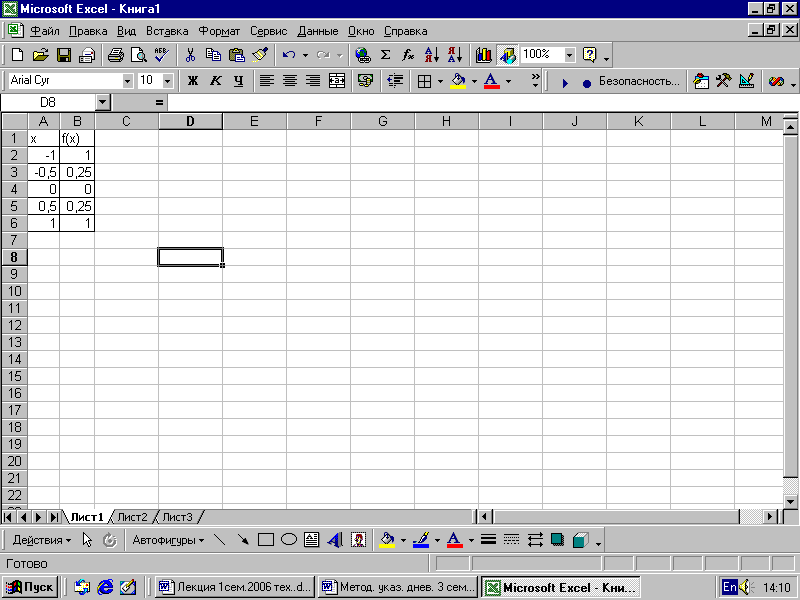
Аргумент заданої функції розташований у стовпці А, а значення функції в стовпці В. Необхідно побудувати графік функції y=f(x) із застосуванням майстра діаграм. Потрібно виділити мишею діапазон В1:В6 і клацнути на панелі кнопку Майстер діаграм (або виконати команди Вставка, Діаграма).
У вікні, що з'явилося, Майстра діаграм (крок 1 з 4) на вкладці Стандартні обрати тип Графік і один з його видів. Клацнути кнопку Далі .
З'являється вікно Майстер діаграм (2 крок з 4). Активізувати вкладку Ряд, у полі Підписи по вісі Х встановити курсор і виділити мишею діапазон аргумента А2:А6. Клацнути кнопку Далі.
З
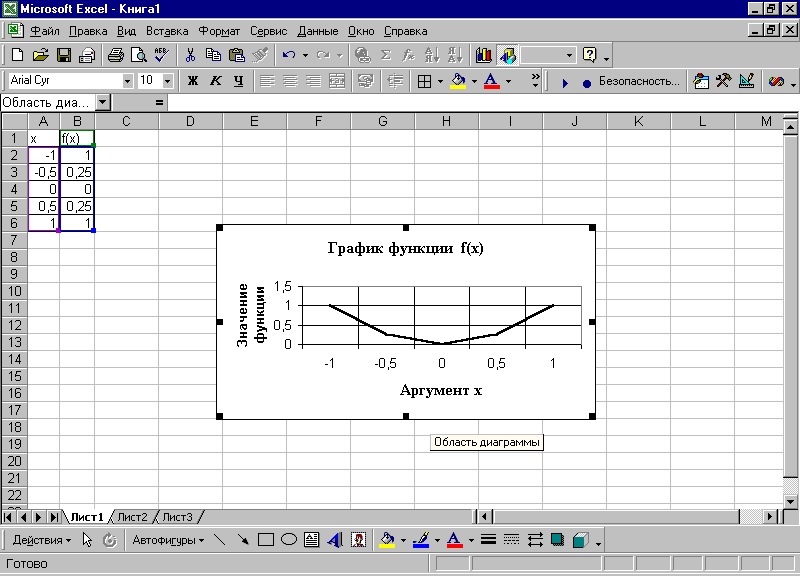
Рис. 5.3 - Графік
'являється вікно Майстер діаграм (3 крок з 4). Вікно третього кроку має вкладки: Заголовки, Вісі, Лінії сітки, Підпис даних, Таблиця даних. За бажанням користувача оформляється вигляд діаграми на кожній вкладці. Клацнути кнопку Далі.З
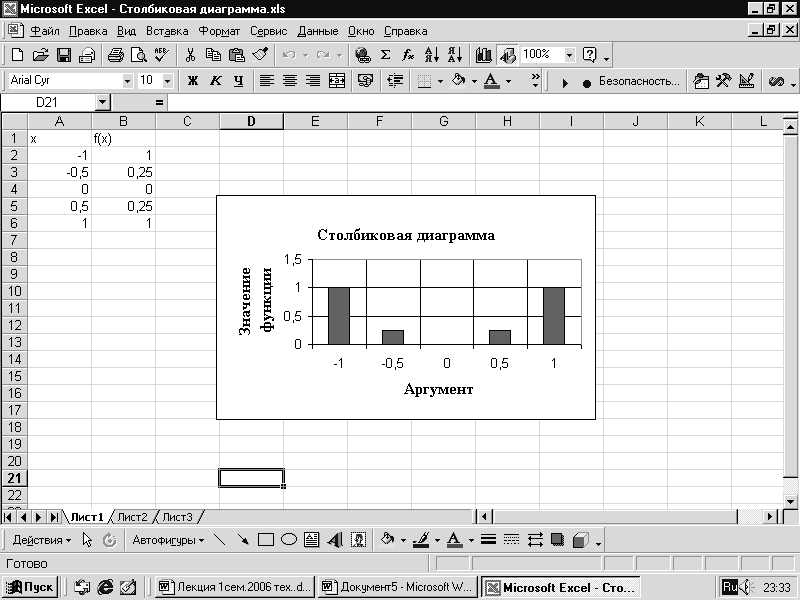
Рис. 5.4 - Гістограма
'являється вікно Майстер діаграм (4 крок з 4). Вибір розміщення діаграми на окремому аркуші або на аркуші з даними. Клацнути кнопку Готово.
Аналогічно будуються Гістограма й інші типи діаграм.
5.2. Побудова діаграми типу Поверхня
Приклад. Побудова поверхні для Z = x2 – y2 при x,y [-1,1] із кроком 0,2.
Для табулювання функції Z від двох аргументів х, у виконаємо:
У діапазоні (А2:А12) запишемо зміну аргументу Х[-1,1] із кроком 0,2.
У діапазоні (В1:L1) запишемо зміну аргументу У[-1,1] із кроком 0,2.
В комірку В2 введемо формулу =$A2^2 –B$1^2 . Формально здійснено заміну Х на $A2, Y на B$1. Виконаємо копіювання цієї формули вправо і вниз ( у межах В2:L12).

Побудова поверхні:
4. Виділяємо мишею А1:L12
5. Викликаємо Майстер діаграм, обираємо тип Поверхня, вид і клацаємо кнопку Далі.
6. З'являється вікно. Клацаємо Далі. В інших вікнах установлюємо бажані параметри. Продовжуємо клацати Далі до Готово (рис. 5.5).
Рис.
5.5
- Розташування
даних
і
поверхня
z=x2
– y2
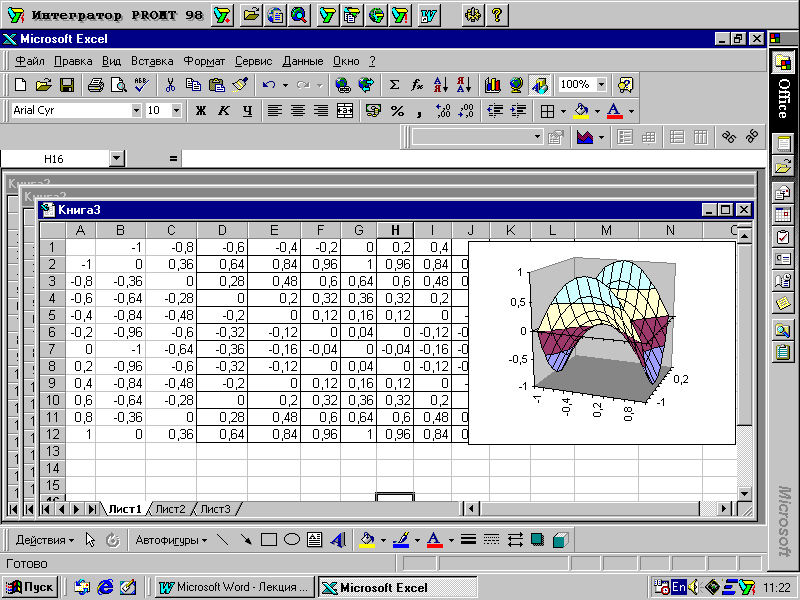
5.3. Редагування побудованої діаграми
Викликаючи контекстне меню Область побудови діаграми, ми можемо виконати команду Формат області побудови й зробити прозорим заливання діаграми. Контекстне меню області Вісь категорій дозволяє виконати команду Формат осі. На вкладці Шкала вилучити прапорець у полі Перетинання з віссю У (значень) між категоріями. Це дозволить розташувати точки даних на мітках по осі Х, а не поміж них. На вкладці Вирівнювання можна на 900 розгорнути числа осі Х. На вкладці Число можна обмежити кількість цифр після коми на осі Х. Підвести покажчик миші до лінії графіка, викликати контекстне меню і виконати команду Формат рядів даних. На вкладці Вид можна встановити потрібний колір лінії графіка. В області Вісь значень можна змінювати параметри осі У.
